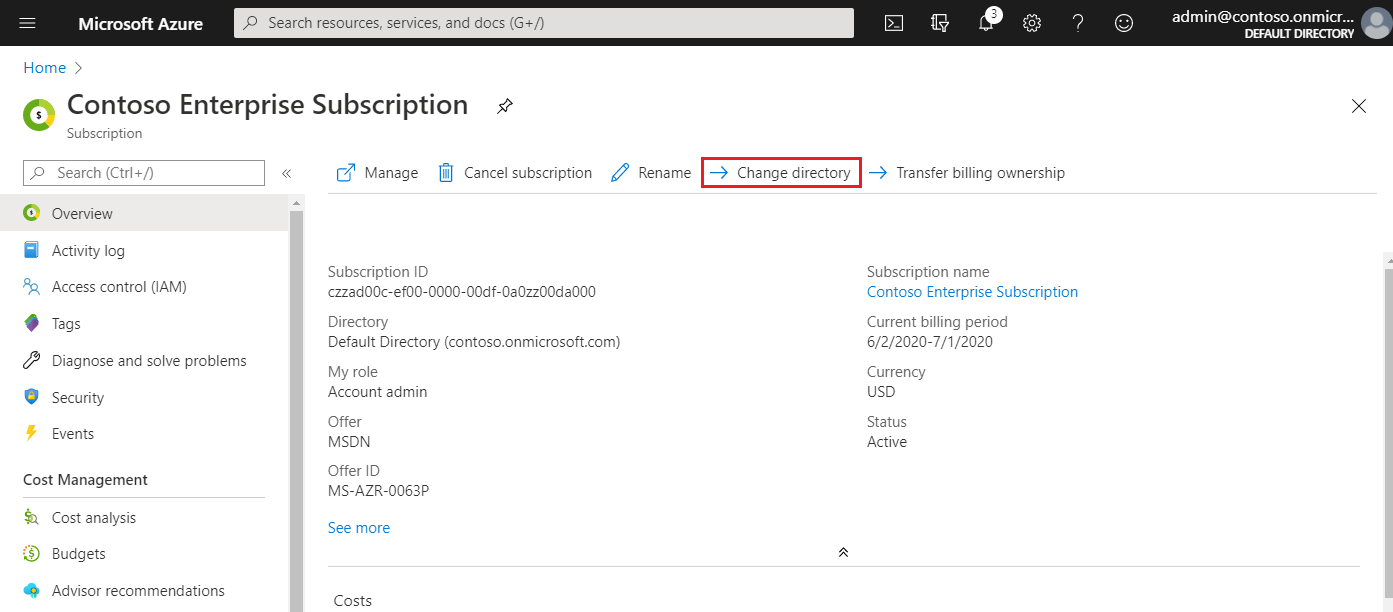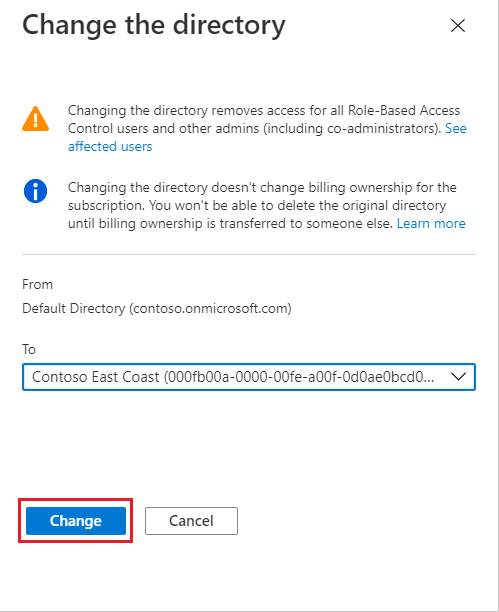Všechna předplatná Azure mají vztah důvěryhodnosti s tenantem Microsoft Entra. Předplatná spoléhají na tohoto tenanta (adresář) k ověřování a autorizaci objektů zabezpečení a zařízení. Po vypršení platnosti předplatného zůstane důvěryhodná instance, ale objekty zabezpečení ztratí přístup k prostředkům Azure. Předplatná můžou důvěřovat pouze jednomu adresáři, zatímco jeden tenant Microsoft Entra může důvěřovat více předplatným.
Když se uživatel zaregistruje ke cloudové službě Microsoftu, vytvoří se nový tenant Microsoft Entra a uživatel se stane globálním správcem. Pokud se ale vlastník předplatného připojí k jeho předplatnému k existujícímu tenantovi, vlastník není přiřazen k roli globálního správce.
Uživatelé můžou mít jenom jedno ověřování domovském adresáři, ale uživatelé se mohou účastnit jako hosté ve více adresářích. V Microsoft Entra ID uvidíte jak domovské adresáře, tak adresáře hostů.
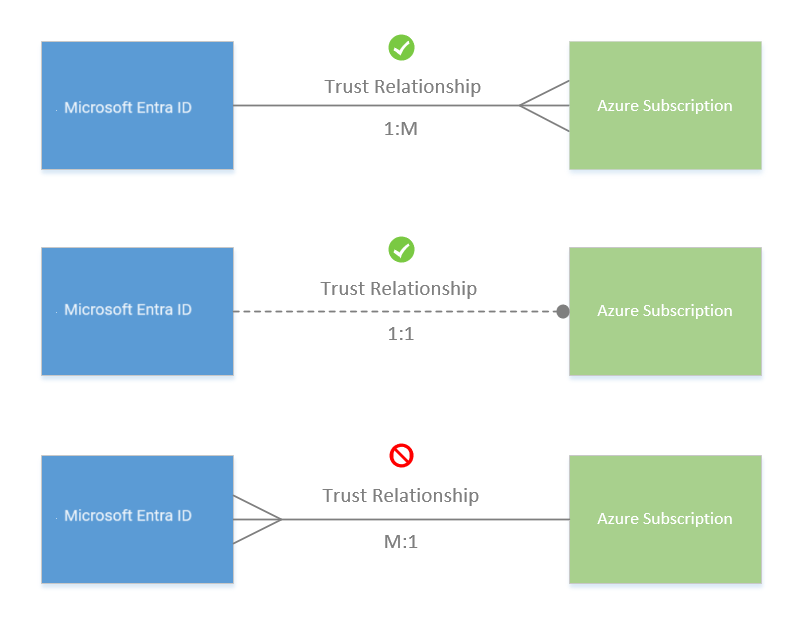
Důležitý
Pokud je předplatné přidružené k jinému adresáři, uživatelé, kteří mají přiřazené role pomocí řízení přístupu na základě role Azure, ztratí přístup. Klasické správce předplatného, včetně správce služeb a spolusprávce, také ztratí přístup.
Přesunutí clusteru Azure Kubernetes Service (AKS) do jiného předplatného nebo přesunutí předplatného vlastněcího clusteru do nového tenanta způsobí ztrátu funkčnosti clusteru kvůli ztraceným přiřazením rolí a právům instančního objektu. Další informace o AKS najdete v tématu azure Kubernetes Service (AKS).